Android tālrunis nezvana, kad viņi man zvana: 20 labojumi
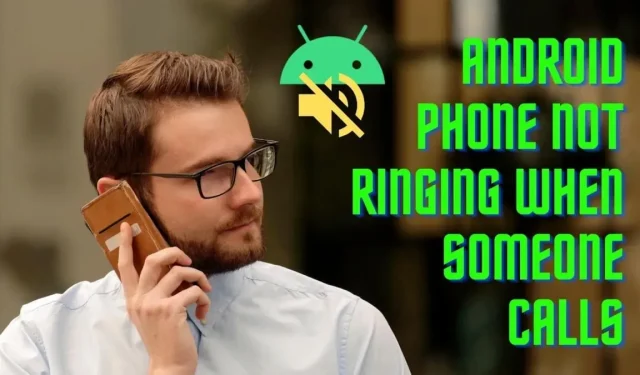
Vai savā Android viedtālrunī palaidāt garām neatliekamās palīdzības zvanus no saviem mīļajiem un atgādinājumus par steidzamām tikšanās reizēm? Tālrunis, kas nezvana, ir zināmā mērā pretrunā ar tālruņa jēgu.
Android lietotāji bieži ziņo par problēmu, kad “Mans Android tālrunis nezvana, kad saņemu zvanu” un bloķēšanas ekrānā tiek rādīts tikai paziņojums par neatbildētu zvanu. Ja saskaraties ar to pašu problēmu un vēlaties to viegli novērst, izpildiet mūsu problēmu novēršanas padomus, lai novērstu, ka Android tālrunis nezvana, kad kāds zvana.
Kāpēc mans Android tālrunis nezvana, kad kāds man zvana?
Jūsu viedtālrunis var nezvanīt, kad kāds zvana daudzu iemeslu dēļ, sākot no izplatītiem iemesliem, piemēram, skaļuma slīdņiem, kas iestatīti uz klusumu, līdz sarežģītākai aparatūras problēmai, kuru var novērst tikai tehniķis. Tālāk ir norādīti iespējamie iemesli, kāpēc mans Android tālrunis nezvana, kad kāds man zvana.
- Viens no visbiežāk sastopamajiem iemesliem, kāpēc Android tālrunis nezvana, kad kāds zvana, ir kļūda, jo mobilajam tālrunim ir iestatīts režīms Klusums, Netraucēt, Lidmašīna vai zvana signāls vienkārši nav pietiekami skaļš. To var ātri novērst, mainot Android iestatījumus.
- Ja SIM kartes tīkla pārklājums ir slikts vai signāla joslas platums pastāvīgi mainās starp 4G LTE un 2G, var rasties zvanu problēmas.
- Ja viedtālrunim ir pievienota kāda Bluetooth ierīce, jūsu Android tālrunis var nezvanīt, kad kāds zvana, jo Bluetooth savienojums ir iestatīts uz primāro zvanīšanas ierīci.
- Nejaušas sistēmas kļūmes saistībā ar lietotni Tālrunis vai Android versiju var izraisīt gadījumus, kad mans Android tālrunis nezvana, kad kāds man zvana.
- Lietotāji var instalēt trešās puses lietojumprogrammu, kas ir inficēta ar ļaunprātīgu programmatūru vai izspiedējprogrammatūru, kas var mēģināt pilnībā kontrolēt ierīci, novēršot zvanus uz jūsu ierīci.
- Visbeidzot, visas aparatūras problēmas, kas var neļaut atskaņot skaņu no Android viedtālruņa skaļruņa moduļa, var izraisīt tālruņa nezvanīšanu.
Kā novērst problēmu, ja mans Android tālrunis nezvana, kad saņemu zvanu?
Pamatojoties uz iepriekš minētajiem iemesliem, esam nodrošinājuši plašu problēmu novēršanas metožu sarakstu. Pirms ierīces nosūtīšanas remontam izmēģiniet tos pa vienam, lai noskaidrotu, vai problēma “Mans Android tālrunis nezvana, kad kāds zvana” ir atrisināta.
Piezīme. Labojumi tiek parādīti viedtālrunī, kurā darbojas operētājsistēma Android 11. Metodes var pielāgot atkarībā no ierīces zīmola un Android versijas.
- Pārbaudiet, vai jūsu Android ierīcē ir iestatīts klusuma režīms
- Pārbaudiet, vai operētājsistēmā Android ir atspējots lidmašīnas režīms
- Pārbaudiet, vai dzirdat pietiekami daudz zvana signāla skaļuma iestatījumu un paziņojumu skaņas
- Pārbaudiet, vai jūsu Android ierīce ir režīmā Netraucēt (DND).
- Notīrīt tālruņa lietotnes datus, ja mans Android tālrunis nezvana, kad man zvana
- Pārbaudiet, vai SIM kartes iestatījumi atļauj zvanu pāradresāciju uz balss pastu
- Pārbaudiet, vai Bluetooth savienojums pāradresē ienākošos zvanus
- Pārbaudiet, vai zvanītāja numurs ir iekļauts melnajā sarakstā
- Pārbaudiet, vai cita zvana signāla iestatīšana novērš kļūdu “Android tālrunis nezvana”.
- Restartējiet Android viedtālruni
- Ieslēdziet Wi-Fi zvanus internetā, lai labotu vāju tīkla signālu
- Atsāknējiet drošajā režīmā, lai novērstu trešās puses lietojumprogrammu vai ļaunprātīgas programmatūras darbību.
- Zvaniem mēģiniet izmantot atsevišķu SIM karti
- Mainiet SIM kartes slotus, lai novērstu, ka mans Android tālrunis nezvana, kad saņemu zvanu
- Sazinieties ar tīkla operatoru
- Atiestatīt tīkla iestatījumus
- Atiestatīt piekļuves punktu nosaukumus (APN)
- Novērsiet sistēmas avārijas, atjauninot Android versiju
- Android tālruņa rūpnīcas atiestatīšana
- Konsultējieties ar tehniķi par jebkuru skaļruņa aparatūras problēmu
1. Pārbaudiet, vai jūsu Android ierīcē ir iestatīts klusuma režīms.
Izplatīts iemesls, kāpēc tālrunis nezvana, kad kāds zvana, ir tas, ka atstājat savu Android tālruni klusuma vai vibrācijas režīmā. Iespējams, esat nejauši izslēdzis tālruņa skaņu, to nemanot. Iespējams, ka tā ir problēma, ja joprojām varat dzirdēt skaņas no citiem medijiem, piemēram, videoklipiem un mūzikas.
Izpildiet tālāk sniegtos norādījumus, lai Android mobilajā ierīcē noņemtu klusuma režīmu.
- Atbloķējiet savu Android ierīci.
- Nospiediet skaļuma palielināšanas pogu, lai atvērtu skaļuma slīdni.
- Noklikšķiniet uz bultiņas pogas, lai izvērstu pieejamo skaļuma slīdņu sarakstu.
- Pārliecinieties, vai zvana skaļums ir iestatīts uz maksimālo.
- Pārliecinieties, vai zvans ir iestatīts zvana režīmā, noklikšķinot uz pogas slīdņa augšdaļā.
- Ja jūsu ierīcei ir ārējais audio slīdnis, kā parādīts iepriekš, pieskarieties tam, lai ieslēgtu zvana režīmu.
2. Pārbaudiet, vai operētājsistēmā Android ir atspējots lidmašīnas režīms
Vēl viens izplatīts iemesls, kas izraisa problēmu “Android tālrunis nezvana, kad kāds man zvana”, ir nejauša lidmašīnas režīma aktivizēšana ierīcē. Īsu laiku, kamēr tālrunis ir lidmašīnas režīmā, liksies, ka neviens nezvana.
Šī problēma rodas, ja nevarat piekļūt internetam vai nosūtīt vai saņemt īsziņas, kamēr nav izveidots savienojums ar Wi-Fi tīklu. Lai atspējotu lidmašīnas režīmu, rīkojieties šādi:
- Atbloķējiet tālruni un atveriet lietotni Iestatījumi.
- Noklikšķiniet uz kategorijas Tīkls un internets, lai skatītu tīkla iestatījumus.
- Ieslēdziet slēdzi blakus Lidojuma režīms.
- Varat arī to izslēgt, divreiz velkot paziņojumu joslu, lai atvērtu ātro iestatījumu joslu, un nospiežot pogu Lidmašīnas režīms, lai to izslēgtu.
3. Pārbaudiet, vai dzirdat pietiekami daudz zvana signāla skaļuma iestatījumu un paziņojumu skaņas.
Jūsu Android viedtālrunim iestatījumu panelī ir īpaša izvēlne, kurā varat mainīt daudzas ar zvana skaļumu saistītas funkcijas. Pārbaudiet šo izvēlni, lai pārliecinātos, ka nav problēmu, kas varētu traucēt tālrunim zvanīt, kad saņemat ienākošu zvanu.
Tālāk norādītās darbības palīdzēs pielāgot skaļuma iestatījumus, lai tālrunis skaļi zvanītu katru reizi, kad kāds jums zvana.
- Tālrunī atveriet lietotni Iestatījumi.
- Dodieties uz izvēlni “Skaņa”.
- Augšpusē redzēsit 4 slīdņus, galvenokārt zvana un paziņojumu skaļumu, multivides skaļumu, zvanu skaļumu un modinātāja skaļumu.
- Velciet visu to slīdņus pa labi.
- Veiciet testa zvanu uz savu tālruni no cita tālruņa, un viedtālrunim vajadzētu zvanīt skaļi. Ja nē, izmēģiniet citas tālāk norādītās metodes.
4. Pārbaudiet, vai jūsu Android ierīce ir režīmā Netraucēt (DND).
Netraucēt ir Android ekskluzīva funkcija, kas neļauj tālrunim zvanīt vai rādīt paziņojumus. Varat izmantot šo režīmu sapulces laikā un iestatīt taimeri, lai tas automātiski izslēgtos.
Neskatoties uz tā izmantošanu, jūsu Android tālrunis var nezvanīt, kad kāds zvana, jo esat aizmirsis to izslēgt. Izpildiet tālāk sniegtos norādījumus, lai atjaunotu parastos tālruņa zvanus:
- Android sākuma ekrānā atveriet izvēlni “Iestatījumi”.
- Dodieties uz skaņas iestatījumu izvēlni.
- Noklikšķiniet uz opcijas Netraucēt.
- Noklikšķiniet uz pogas Izslēgt tūlīt, lai izslēgtu režīmu Netraucēt un ieslēgtu visas tālruņa paziņojumu un zvana skaņas.
- DND var atspējot arī ātro iestatījumu izvēlnē.
- Velciet paziņojumu joslu uz leju un pieskarieties ikonai Netraucēt, lai to izslēgtu.
5. Notīriet tālruņa lietotnes datus, ja mans Android tālrunis nezvana, kad kāds man zvana
Visi Android tālruņi pārvalda zvanus, izmantojot standarta numura sastādīšanas lietotni, kas ir pieejama atsevišķi dažādu zīmolu mobilajiem tālruņiem. Ja nevarat saņemt zvanus vai tālrunis nezvana, kad kāds zvana, varat mēģināt dzēst noklusējuma tālruņa lietotnes krātuves datus, kas notīrīs jūsu zvanu vēsturi un atiestatīs visus iepriekšējos lietotāja iestatījumus.
Lai notīrītu tālruņa lietotnes datus, veiciet tālāk norādītās darbības.
- Nospiediet un turiet tālruņa lietotni, līdz tiek parādīta konteksta izvēlne.
- Noklikšķiniet uz informācijas pogas izvēlnes augšējā labajā stūrī.
- Pieskarieties “Vairāk”, lai skatītu lietotnes iestatījumus.
- Noklikšķiniet uz Krātuve un kešatmiņa.
- Pieskarieties opcijai Notīrīt krātuvi.
- Apstiprinājuma logā noklikšķiniet uz Labi, lai pabeigtu lietojumprogrammas datu dzēšanu.
- Restartējiet Google balss zvanu lietotni un pārbaudiet, vai tiek saņemti ienākošie zvani.
6. Pārbaudiet, vai SIM kartes iestatījumi atļauj zvanu pāradresāciju uz balss pastu.
Zvanu pāradresācija ir visu SIM karšu funkcija, kas ļauj pāradresēt ienākošos zvanus uz citu tālruni. Galvenais iemesls, kāpēc jūsu Android tālrunis nezvana, kad kāds zvana, ir tas, ka jūs vai kāds cits, iespējams, esat ieslēdzis šo funkciju.
Iespējams, ka pārsūtīšana ir iespējota trešās puses programmā, piemēram, Google Voice vai Skype. Izpildiet tālāk sniegtos norādījumus, lai novērstu šo problēmu, izslēdzot zvanu pāradresāciju.
- Palaidiet noklusējuma zvanītājprogrammas lietotni Android sākuma ekrānā.
- Pieskarieties trīs punktu ikonai tālruņa ekrāna augšējā labajā stūrī.
- Noklikšķiniet uz “Iestatījumi”, lai atvērtu tālruņa lietotnes iestatījumu izvēlni.
- Atlasiet opciju Zvanu konti, lai parādītu zvanīšanai pieejamos iestatījumus.
- Izvēlieties SIM karti atbilstoši tā tīkla operatora nosaukumam, caur kuru galvenokārt veicat vai saņemat zvanus.
- Noklikšķiniet uz GSM zvanu iestatījumi, lai atvērtu slēptās tikai GSM funkcijas.
- Izvēlieties zvanu pāradresācijas funkciju un pagaidiet 30–40 sekundes, līdz tālrunis izgūs iepriekš konfigurētos šīs funkcijas iestatījumus.
- Pārliecinieties, vai vienumiem Vienmēr pārsūtīt, Kad aizņemts, Kad nav atbildes un Kad nav pieejams ir iestatīti uz Izslēgts. Ja tie ir iespējoti, atlasiet katru un noklikšķiniet uz IZSL.
7. Pārbaudiet, vai Bluetooth savienojums pāradresē ienākošos zvanus.
Dažkārt, savienojot Bluetooth ierīci, Android tālrunis var nezvanīt, kad saņemat zvanu. Ja tālrunis ir savienots ar Bluetooth skaļruņiem/austiņām/austiņām, tas sūtīs audio uz pievienoto ierīci, nevis uz skaļruņiem.
Jūsu Bluetooth ierīce var atskaņot zvana signālu. Atspējojot Bluetooth vai atvienojot aparatūru no tālruņa, šī problēma tiks atrisināta. Mēs izskaidrosim, kā to izdarīt, veicot tālāk norādītās darbības.
- Savā ierīcē atveriet lietotni Iestatījumi.
- Atlasiet Savienotās ierīces, lai atvērtu iestatījumus, kas saistīti ar ierīcēm, kas ar dažādu multivides palīdzību ir savienotas ar jūsu Android ierīci.
- Ja esat izveidojis savienojumu ar kādu Bluetooth ierīci, tas tiks parādīts augšpusē.
- Varat to izslēgt, pieskaroties zobrata ikonai blakus pievienotajai ierīcei.
- Noklikšķiniet uz pogas “Atvienot”, lai pārtrauktu savienojumu. Ja viņi joprojām izveido savienojumu, noklikšķiniet uz “Aizmirst”, lai novērstu atkārtotu savienojumu.
- Ja vēlaties neatgriezeniski atspējot Bluetooth, ekrānā Connected Devices atlasiet Connection Settings (Savienojuma iestatījumi).
- Izvēlieties Bluetooth, lai atrastu ar to saistītos iestatījumus.
- Izslēdziet Bluetooth slēdzi.
- Zvaniet savam Android viedtālrunim no citas ierīces un pārbaudiet, vai tālrunis zvana.
8. Pārbaudiet, vai zvanītāja numurs ir iekļauts melnajā sarakstā
Iespējams, ka nevarēsit saņemt zvanus no paredzētajiem numuriem, jo, iespējams, esat tos nejauši bloķējis. Tālruņa numura bloķēšana neļauj zvanītājam ar jums sazināties, un tiek parādīta kļūda “Mans Android tālrunis nezvana, kad kāds man zvana”.
Tātad, ja vēlaties saņemt zvanus no tālruņa numura, pārliecinieties, vai numurs nav iekļauts jūsu vietējā melnajā sarakstā. Atbloķējiet jebkuru melnajā sarakstā iekļauto numuru, izpildot tālāk sniegtos norādījumus.
- Android sākuma ekrānā atveriet akciju tālruņa lietotni.
- Pieskarieties trīs punktu ikonai tālruņa ekrāna augšējā labajā stūrī.
- Atlasiet izvēlni Iestatījumi, lai atvērtu visas ar zvaniem saistītās personalizācijas opcijas.
- Noklikšķiniet uz opcijas “Bloķētie numuri”, kas parādīs visus numurus, kurus esat bloķējis savā Android mobilajā tālrunī.
- Noklikšķiniet uz pogas X blakus melnajā sarakstā iekļautajam numuram, lai to noņemtu.
- Atbloķēšanas apstiprinājuma logā vēlreiz atlasiet Atbloķēt.
- Pagaidiet, līdz numurs atkal zvanīs, un šoreiz jūsu zvans noteikti atskanēs.
- Atcerieties, ka numura atbloķēšana ļauj šim numuram sazināties ar jūsu tālruni. Tomēr numura atbloķēšana ir neefektīva, ja nevarat veikt zvanus.
9. Pārbaudiet, vai, iestatot citu zvana signālu, tiek novērsta kļūda “Android tālrunis nezvana”.
Viens no galvenajiem iemesliem, kāpēc mans Android tālrunis nezvana, kad kāds man zvana, ir programmatūras kļūme, kuras dēļ no citas programmatūras lejupielādētie trešo pušu zvana signāli kļūst nelietojami.
Tā kā jūsu tālrunim nav atbilstoša zvana signāla citu APK traucējumu dēļ, noklusējuma zvana signāli netiks dzirdami. Varat labot šo kļūdu, Android iestatījumos kā noklusējuma zvana signālu iestatot citas sistēmas skaņas. Izpildiet tālāk sniegtos norādījumus.
- Sākuma ekrānā vai lietotņu atvilktnē atveriet lietotni Iestatījumi.
- Atlasiet opciju Skaņas, lai skatītu dažādus iestatījumus, kas saistīti ar tālruņa skaņu.
- Nospiediet pogu Tālruņa zvana signāls – SIM 1 (atkarībā no tā, kuru SIM karti izmantojat zvanu saņemšanai).
- Izvēlieties zvana signālus, izmantojot lietotni Skaņas.
- Izvēlieties jebkuru sistēmas mapē pieejamo zvana signālu.
- Noklikšķiniet uz pogas “Saglabāt” ekrāna augšējā labajā stūrī, lai apstiprinātu.
- Izmēģiniet jaunu zvana signālu, kad nākamā zvana laikā zvana jūsu Android mobilais tālrunis.
10. Restartējiet savu Android viedtālruni.
Android mobilā tālruņa restartēšana ir drošs veids, kā novērst problēmu “Mans Android tālrunis nezvana, kad saņemu zvanu”, ja nevarat atrast piemērotu risinājumu. Tas var būt glābiņš, ja vairākas dienas neesat izslēdzis tālruni un lietojat to ilgu laiku.
Atbrīvojiet tālruni un izlabojiet daudzas nejaušas programmatūras kļūdas, restartējot to, veicot tālāk norādītās darbības.
- Atrodiet tālruņa barošanas pogu, ko izmantojat, lai bloķētu vai atbloķētu ierīci.
- Īsi nospiediet un turiet barošanas pogu, līdz ekrānā tiek parādīta uzvedne, kas ir līdzīga iepriekš minētajai.
- Noklikšķiniet uz pogas “Reboot”, lai automātiski izslēgtu mobilo tālruni un restartētu to nākamajā palaišanas reizē.
- Ja Android ekrāns nereaģē, varat to piespiest restartēt, turot nospiestu barošanas pogu, līdz ekrāns kļūst tukšs un atkal tiek restartēts ar nelielu vibrāciju.
- Pēc Android sistēmas palaišanas mēģiniet sastādīt savu numuru no cita tālruņa, lai pārbaudītu, vai problēma joprojām pastāv.
11. Ieslēdziet Wi-Fi zvanus internetā, lai labotu vāju tīkla signālu
Tālrunis nezvana problēma var rasties, ja jūsu Android mobilais tālrunis nesaņem pietiekami spēcīgu signāla stiprumu jūsu atrašanās vietā, lai pieņemtu zvanu no kāda. Iespējams, viedtālrunis pastāvīgi mēģina pārslēgties starp 2G un 4G LTE joslām, cerot atrast labāku savienojumu, nevis zaudēt kvalitāti.
- Šādā šausmīgā situācijā jūs var glābt tikai WiFi zvanīšanas funkcija, ja jums mājās ir WiFi interneta maršrutētājs un jūsu tīkla pakalpojumu sniedzējs to atbalsta.
- Pretējā gadījumā varat mēģināt pārcelties uz vietu ar labāku torņa signālu un pieņemt zvanu no turienes.
- Lai iespējotu Wi-Fi zvanus, sākuma ekrānā vispirms atveriet Android iestatījumus.
- Dodieties uz sadaļu Tīkls un internets, lai atrastu detalizētākas funkcijas.
- Izvēlieties SIM karti, kuru pēc noklusējuma izmantojat zvanu saņemšanai.
- Ritiniet uz leju un pieskarieties pogai Wi-Fi Calling kategorijā ZVANI.
- Pārvietojiet slēdzi pozīcijā “Ieslēgts” un iestatiet Call uz Wi-Fi Call.
- Restartējiet savu Android sistēmu un pārbaudiet, vai varat saņemt zvanus.
12. Restartējiet drošajā režīmā, lai novērstu trešās puses lietojumprogrammu vai ļaunprātīgas programmatūras darbību.
Mēs bieži instalējam trešo pušu programmas, neapzinoties, ka tām ir savas problēmas. Daudzas trešo pušu lietotnes satur ļaunprātīgu kodu un apdraud jūsu tālruņa drošību.
Varat pārbaudīt, vai šīs lietotnes izraisa problēmu “Mans Android tālrunis nezvana, kad kāds man zvana”, restartējot tālruni drošajā režīmā un atinstalējot visas jaunākās trešās puses lietotnes.
- Drošais režīms neļauj trešās puses lietotnēm darboties sāknēšanas laikā, un jūs nevarēsit tās izmantot sesijas laikā.
- Turiet nospiestu barošanas pogu, līdz tiek parādīta barošanas izvēlne.
- Turiet nospiestu barošanas ikonu, līdz tiek saņemts apstiprinājums pārstartēšanai drošajā režīmā.
- Noklikšķiniet uz Labi, lai turpinātu.
- Atbloķējiet tālruni pēc sāknēšanas drošajā režīmā un pārbaudiet, vai tālrunis zvana, kad kāds jums zvana.
- Ja tālrunis zvana drošajā režīmā, padomājiet par jebkuru instalēto lietotni, pēc kuras radās šī problēma.
- Atinstalējiet lietotni, ilgi nospiežot lietojumprogrammas ikonu lietotņu atvilktnē vai sākuma ekrānā un pēc tam pieskaroties pogai Atinstalēt.
- Dzēšanas apstiprinājuma logā noklikšķiniet uz Labi.
13. Zvaniem mēģiniet izmantot atsevišķu SIM karti
Tā kā problēma “Mans Android tālrunis nezvana, kad kāds man zvana”, iespējams, ir saistīta ar SIM karti, varat mēģināt nomainīt karti un izmantot otru SIM karti, lai saņemtu zvanu.
- Zvaniet uz otrās mobilajā tālrunī ievietotās SIM kartes tālruņa numuru.
- Ja tālrunis šoreiz zvana, problēma ir saistīta ar SIM karti un tīkla signālu.
- Ja tālrunis šoreiz nezvana, pārejiet pie citām tālāk norādītajām metodēm.
14. Nomainiet SIM slotus, lai mans Android tālrunis nezvanītu, kad man kāds zvana.
Ja jums ir divas SIM kartes tālrunis un daži nezināmi sistēmas iestatījumi neļauj jūsu Android ierīcei zvanīt, kad kāds zvana, varat mēģināt apmainīt SIM slotus starp abām kartēm un pareizi tās ievietot.
- Izņemiet SIM kartes paliktni, izmantojot SIM izņemšanas rīku.
- Izņemiet karti no SIM kartes slota 1 un pārvietojiet to uz SIM kartes slotu 2 un otrādi.
- Pirms SIM kartes paliktņa ievietošanas viedtālrunī, pārliecinieties, vai kartes ir pareizi ievietotas.
- SIM kartes tiks pārbaudītas vēlreiz, un jūs varat pārbaudīt, vai jaunā konfigurācija novērš šo problēmu.
15. Sazinieties ar tīkla operatoru
Ja visas iepriekš minētās metodes neizdodas, sazinieties ar tīkla operatoru, lai atrisinātu problēmu “Mans Android tālrunis nezvana, kad saņemu zvanu”.
- To var izdarīt, izmantojot citu numuru vai sociālos tīklus, lai pārbaudītu, vai jūsu numurs un SIM karte darbojas un nav bloķēta. Ja jūsu SIM karte darbojas vai derīga, viņi var sniegt padomu.
- Lai gan reti kad SIM karte tiek bloķēta, tas var notikt, ja laikus neapmaksājat tālruņa rēķinus. Jūsu SIM karte var būt bloķēta, un jums jāsazinās ar tīkla operatoru.
- Iespējams, ka vainojams ir jūsu tālruņa tīkla operators. Iespējams, telefona darbības plāns ir beidzies. Vai arī jūsu plānā var būt iekļauts minūšu skaita ierobežojums mēnesī. Sazinieties ar tīkla pakalpojumu sniedzēju, lai mainītu mēneša limitu.
- Priekšapmaksas vai uzskaites SIM kartēm ir kredītlimiti. Jūs nevarat veikt vai saņemt zvanus bez atlikuma, un jums ir jāiegādājas vairāk.
16. Atiestatiet tīkla iestatījumus
Varat mēģināt atiestatīt tīkla iestatījumus, ja jūsu Android tālrunis nezvana, kad kāds zvana. Atiestatot tālruņa tīkla iestatījumus, tiks dzēsti visi ar savienojumu saistītie saglabātie tālruņa iestatījumi, ļaujot tam atkal pareizi darboties.
- Android ierīcē atveriet iestatījumus un ritiniet uz leju, lai atvērtu sistēmas izvēlni.
- Noklikšķiniet uz “Atiestatīšanas opcijas”, lai skatītu dažādās ierīcē pieejamās atiestatīšanas opcijas.
- Atlasiet Atiestatīt Wi-Fi, mobilo tālruni un Bluetooth.
- Šī opcija atiestatīs iestatījumus, kas saistīti ar Wi-Fi, SIM karti un Bluetooth.
- Noklikšķiniet uz Atiestatīt iestatījumus, lai apstiprinātu.
- Pagaidiet, līdz process ir pabeigts, un pārbaudiet, vai problēma joprojām pastāv, veicot vai saņemot zvanu.
17. Piekļuves punktu nosaukumu (APN) atiestatīšana
Piekļuves punktu nosaukumi (APN) ir vietrāži URL, ko SIM karte izmanto, lai izveidotu savienojumu Android ar internetu vai nosūtītu MMS. Atiestatot to noklusējuma iestatījumus, var ātri novērst problēmu “Mans Android tālrunis nezvana, kad kāds man zvana”.
- Atveriet sadaļu Iestatījumi > Tīkls un internets un atlasiet SIM karti, kuru izmantojat zvanu saņemšanai pēc noklusējuma.
- Ritiniet uz leju un atlasiet Piekļuves punktu nosaukumi.
- Tālruņa ekrāna augšējā labajā stūrī pieskarieties trīs punktu ikonai.
- Atlasiet “Atjaunot noklusējumu”, lai pabeigtu parasto APN atiestatīšanu un noklusējuma instalēšanu.
18. Novērsiet sistēmas avārijas, atjauninot Android versiju
Ja nekas cits neizdodas, vienmēr varat mēģināt atjaunināt savu Android OS uz jaunāko versiju. Jūsu ierīces jaunākajā Android dizainā ir ietverti jaunākie izstrādātāja lietotie drošības un kļūdu labojumi. Veiciet šīs darbības, lai viedtālrunī instalētu jaunāko Android versiju:
- Savā Android ierīcē atveriet lietotni Iestatījumi.
- Ritiniet uz leju, lai atvērtu sistēmas iestatījumus.
- Noklikšķiniet uz Sistēmas atjaunināšana, lai pārbaudītu jaunākos jūsu tālrunim pieejamos atjauninājumus, ja jums ir interneta savienojums.
- Sāciet instalēt atjauninājumus, ja tie ir pieejami, un pārbaudiet, vai problēma “mans Android tālrunis nezvana, kad kāds man zvana” joprojām pastāv pēc atsāknēšanas.
19. Android tālruņa rūpnīcas datu atiestatīšana
Nopietnāka problēma var rasties, ja esat veicis visas iepriekš minētās problēmu novēršanas darbības un neviena no tām nepalīdzēja. Sliktākajā gadījumā jūsu dators ir inficēts ar ļaunprātīgu programmatūru. Dublējiet savus svarīgākos datus un lietotnes un pēc tam veiciet rūpnīcas datu atiestatīšanu, lai redzētu, vai tas palīdz:
- Android ierīcē atveriet iestatījumus un ritiniet uz leju, lai atvērtu sistēmas izvēlni.
- Noklikšķiniet uz “Atiestatīšanas opcijas”, lai skatītu dažādās ierīcē pieejamās atiestatīšanas opcijas.
- Atlasiet opciju Dzēst visus datus (rūpnīcas atiestatīšana).
- Jūs redzēsit, ka svarīgie dati, kas izdzēsti pēc rūpnīcas atiestatīšanas, ir uzskaitīti kopā.
- Ja piekrītat turpināt, noklikšķiniet uz pogas “Dzēst visus datus”.
- Kad rūpnīcas datu atiestatīšana ir pabeigta, iestatiet tālruni vēlreiz.
- Zvaniet uz savu tālruni no cita numura, un jūsu Android tālrunis skaidri zvanīs, kad kāds jums tagad zvanīs.
20. Ja rodas problēmas ar skaļruņu aprīkojumu, sazinieties ar tehniķi.
- Ja neviena no iepriekšējām metodēm nedarbojas, problēma varētu būt jūsu tālruņa skaļruņos; tos var kaut kādā veidā salauzt. Iespējams, tā ir problēma, ja jums ir arī grūtības atskaņot citu audio.
- Šādā gadījumā jums jāsazinās ar uzņēmumu, kas ražo jūsu tālruni, vai mazumtirgotāju, no kura to iegādājāties, lai atrastu pieejamos risinājumus.
Secinājums
Ja mans Android tālrunis nezvana, kad kāds man zvana, tā ne tikai būs problēma manā ikdienas dzīves grafikā, bet arī tuvi cilvēki var nevajadzīgi uztraukties par manu drošību. Lai gan problēmu var šķist grūti atrisināt, mēs ceram, ka mūsu raksts palīdzēja atrisināt problēmu.



Atbildēt